新接硬盘不显示 移动硬盘插上电脑却无法识别怎么办
更新时间:2023-11-30 14:48:12作者:xtyang
当你购买了一块全新的硬盘并将其连接到电脑上时,却发现硬盘并未显示在电脑上,这可能会让你感到困惑和失望,特别是当你需要重要数据备份或扩展存储空间时,这种情况更加令人不安。不要担心我们可以通过一些简单的方法来解决这个问题。本文将为你提供一些解决新接硬盘不显示或移动硬盘插上电脑却无法识别的方法。
方法如下:
1.第一步,检查下你的硬盘灯是否正常亮着。

2.第二步,如果灯亮着,那么试试换一根硬盘的数据线。

3.第三步,把你的硬盘插入到电脑。在桌面上右击此电脑,点击管理,如图所示。
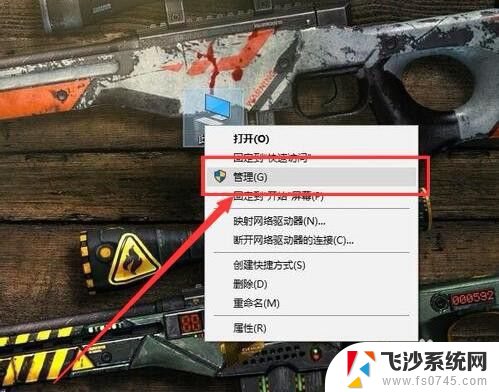
4.第四步,打开之后,点击左侧的磁盘管理,如图所示。
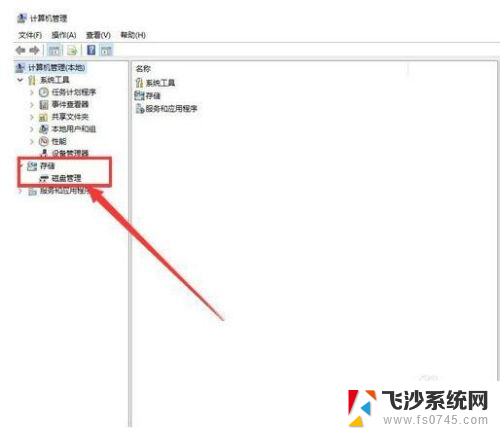
5.第五步,在无法正常显示的磁盘上右击。从弹出的菜单中选择“更改驱动器号和路径”。
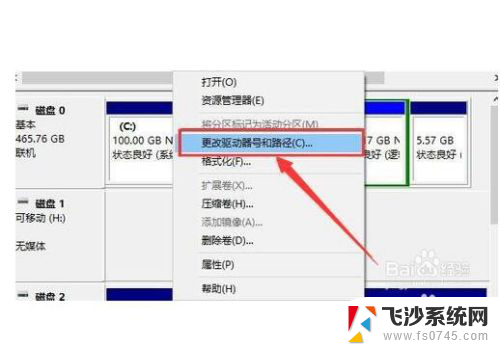
6.第六步,在打开的窗口中点击“添加”按钮。然后为当前分区指定一个“盘符”,并点击“确定”按钮。这样你的硬盘就可以正常显示了啦。
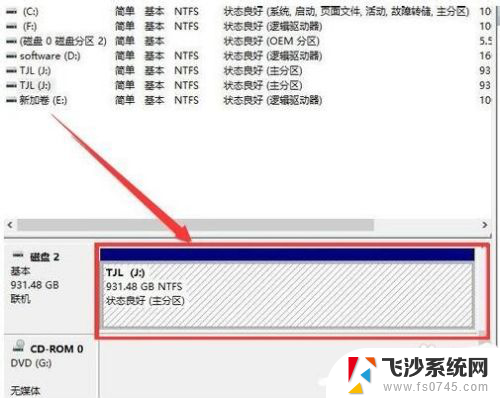
以上是关于新接硬盘不显示的所有内容,如果您遇到这种情况,您可以按照以上方法进行解决,希望这些方法能对大家有所帮助。
新接硬盘不显示 移动硬盘插上电脑却无法识别怎么办相关教程
-
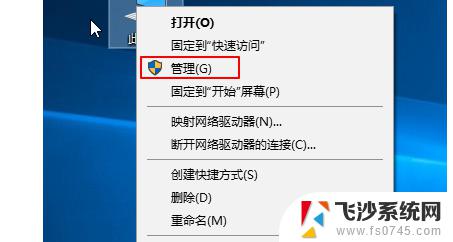 windows不能识别移动硬盘 电脑无法识别硬盘怎么办
windows不能识别移动硬盘 电脑无法识别硬盘怎么办2023-09-11
-
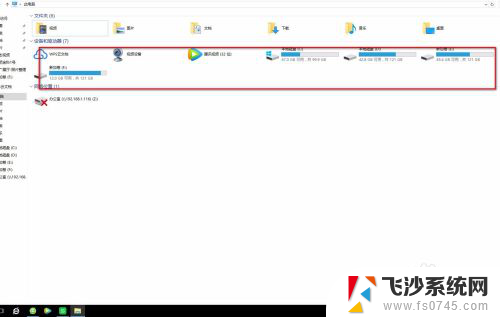 移动硬盘插上无法识别 移动硬盘插入电脑无法识别怎么解决
移动硬盘插上无法识别 移动硬盘插入电脑无法识别怎么解决2024-03-05
-
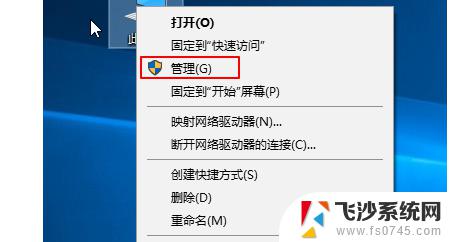 window无法识别移动硬盘 电脑无法识别硬盘怎么办
window无法识别移动硬盘 电脑无法识别硬盘怎么办2023-10-27
-
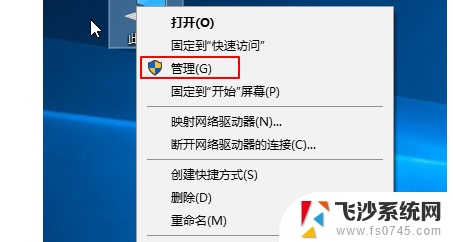 怎么识别出移动硬盘 电脑硬盘无法被识别怎么办
怎么识别出移动硬盘 电脑硬盘无法被识别怎么办2024-05-03
- 电脑无法识别移动硬盘怎么修复 硬盘无法识别的原因
- 移动硬盘插到电脑上为什么不显示 移动硬盘插上去电脑无法显示怎么办
- 电脑连接移动硬盘不显示怎么办 移动硬盘插上电脑显示不出来怎么办
- 电脑插移动硬盘没有反应怎么办 移动硬盘插入电脑无法识别怎么办
- 电脑硬盘不显示了怎么办 电脑无法显示移动硬盘
- 电脑移动硬盘无法识别 移动硬盘连接电脑无法被识别怎么解决
- windowsx怎么设置开机密码 笔记本电脑开机密码设置方法
- windows改桌面图标大小 怎么调整Windows桌面图标大小
- 笔记本电脑密码忘记了怎么办win 7 笔记本密码忘记怎么办
- windows七笔记本电脑动不了怎么办 笔记本无法启动黑屏怎么办
- 苹果windows忘记密码 mac电脑忘记密码重置步骤
- windowsⅹp忘记了开机密码怎么办 笔记本电脑忘记登录密码怎么办
电脑教程推荐
- 1 windowsx怎么设置开机密码 笔记本电脑开机密码设置方法
- 2 windows七笔记本电脑动不了怎么办 笔记本无法启动黑屏怎么办
- 3 win0默认游览器 电脑默认浏览器设置方法
- 4 win0忘记密码 笔记本电脑登录密码忘记怎么办
- 5 thinkpad在bios里设置电池 笔记本BIOS中自带电池校正功能使用方法
- 6 windowsserver文件服务器搭建 Windows Server 2012搭建网络文件服务器步骤
- 7 电脑启动后自动关机是什么原因 电脑开机后自动关机怎么解决
- 8 windows操作录制 Win系统电脑操作步骤录制方法
- 9 win鼠标没反应 电脑鼠标无法移动怎么办
- 10 wifi网速巨慢 WiFi网速提速技巧